擔P僒僀僩仚僣傾乕傊偺偍桿偄乗偦偺係
擔P僒僀僩偺FLASH僽僢僋宍幃僪僉儏儊儞僩偵弌棃傞偩偗夣揔偵傾僋僙僗偡傞曽朄
 偍懸偨偣偟傑偟偨両乮暿偵丄懸偭偰側偐偭偨丠乯2008擭12寧尰嵼撉傓偙偲偺弌棃傞FLASH僪僉儏儊儞僩偺栚師堦棗偱偡丅
偍懸偨偣偟傑偟偨両乮暿偵丄懸偭偰側偐偭偨丠乯2008擭12寧尰嵼撉傓偙偲偺弌棃傞FLASH僪僉儏儊儞僩偺栚師堦棗偱偡丅
丂崱傑偱丄僥儗價斣慻娭楢偺榖戣傪捛偭偰偒傑偟偨偑丄亀巕偳傕偲儊僨傿傾偵娭偡傞堄幆挷嵏亁偩偗偱傕丄僎乕儉丒儅儞僈丒実懷丒僷僜僐儞側偳偺儊僨傿傾慡斒偵傢偨偭偨傾儞働乕僩挷嵏偑幚巤偝傟偰偄傑偡偟丄偦偺懠偵傕妛峑嫵堢丒壠掚嫵堢娭楢偺條乆側挷嵏曬崘偑抲偄偰偁傝傑偡丅栚師傪尒傞偩偗偱傕丄偙偙5擭娫擔P偑栤戣偵偟偨偄偲巚偭偰偒偨僩僺僢僋僗偑撉傒庢傟偦偆偱偡偹丅
丂崱夞偼丄擔P偺FLASH僽僢僋宍幃僪僉儏儊儞僩傪夣揔偵撉傓偨傔偺曽朄偵偮偄偰恾夝偟偰傒傑偡丅
傑偢丄崱夞偺擔PWeb僒僀僩儕僯儏乕傾儖偵嵺偟偰偺峀曬偼偙傫側晽偱偡丅
暯惉20擭3寧31擔敪峴丂戞321崋
丂擔杮俹俿俙偺儂乕儉儁乕僕偑俀寧偐傜怴偟偔側傝傑偟偨丅
丂嬤擭丄慡崙偺夛堳偺奆條偐傜丄擔杮俹俿俙偺儂乕儉儁乕僕偼屆偄丄傕偭偲怴慛側忣曬偑梸偟偄丅曐岇幰傾儞働乕僩側偳夛堳偺傒傫側偑棙梡偱偒傞傛偆偵偟偰梸偟偄偲偺梫朷傪偄偨偩偄偰偍傝傑偟偨丅杮擭丄暥晹壢妛徣偺偛巟墖傪偄偨偩偒儂乕儉儁乕僕傪儕僯儏乕傾儖偡傞帠嬈偵庢傝慻傓偙偲偑偱偒傑偟偨丅
丂怴偟偔側偭偨儂乕儉儁乕僕偺摿挜傪徯夘偝偣偰偄偨偩偒傑偡丅
丂僩僢僾儁乕僕偼柧傞偄暤埻婥偵嶌傝忋偘丄奆偝傫偑昁梫偲偡傞嵟怴忣曬偑僩僺僢僋僗偱婰嵹偝傟傞傛偆偵側偭偰偄傑偡丅擔杮俹俿俙帠柋嬊偐傜慡崙偵攝怣偝傟偨忣曬傪夛堳扤偱傕晀懍偵抦傞偙偲偑偱偒傞傛偆偵側傝傑偡丅傑偩丄婰嵹偑抶傟偰偄傑偡偑丄怴擭搙傑偱偵晀懍側懳墳偑偱偒傞傛偆偵側傞梊掕偱偡丅傑偨丄枅擭幚巤偟偰偍傝傑偡奺庬曐岇幰傾儞働乕僩摍偺挷嵏寢壥傪俆擭慜傑偱偝偐偺傏傝婰嵹偟偰偍傝傑偡丅尒傗偡偔偡傞偨傔偵丄僽僢僋壔傪峴偄杮傪尒傞傛偆偵墈棗弌棃傞傛偆偵偄偨偟傑偟偨偺偱偛妶梡壓偝偄丅
丂夛挿偁偄偝偮丄峀曬帍丄儕儞僋偼僩僢僾夋柺偐傜墈棗偱偒傞傛偆偵偟偰偍傝傑偡丅儕儞僋愭偼暥晹壢妛徣側偳娭楢嫵堢婡娭傗慡崙奺抧偺導俹俿俙丄惌椷巜掕搒巗俹俿俙偺儂乕儉儁乕僕側偳偱偡丅
丂忋晹偵偁傞儊僯儏乕傪偛徯夘偟傑偡丅
仢婎杮曽恓丗憤夛偱寛媍偟偨摉奩擭搙偺婎杮曽恓丄妶摦栚昗丄妶摦丒帠嬈寁夋傪尒傞偙偲偑弌棃傑偡丅
仢擔杮俹俿俙偺曕傒丗俆侽廃擭傪婰擮偟偰嶌惉偝傟偨曕傒傪丄幨恀曇偲暥彂曇偱偛棗偄偨偩偔偙偲偑偱偒傑偡丅
仢帠嬈奣梫丗擔杮俹俿俙偲偼丄崱擭搙栶堳丄夛挿偁偄偝偮丄夛堳丒栶堳丒夛媍丄僽儘僢僋嫤媍夛丄塣塩慻怐丄擔杮俹俿俙偺増妚丄偵偮偄偰偦傟偧傟傪棟夝偱偒傞傛偆偵婯掕側偳傪婰嵹偟偰偄傑偡丅
仢彂愋丗敪峴偟偰偍傝傑偡彂愋側偳偺堦棗傪婰嵹偟傑偟偨丅摿偵丄俹俿俙幚慔帠椺廤偼奺扨埵俹俿俙偱帠椺傪妶梡偄偨偩偗傟偽偲峫偊丄夁嫀俆擭慜傑偱尒傞偙偲偑弌棃傞傛偆偵偄偨偟傑偟偨丅偙偙偱傕僽僢僋壔傪峴偄杮傪尒傞傛偆偵墈棗弌棃傞傛偆偵偟偰偍傝傑偡丅
仢帒椏俢俙俿俙丗挷嵏寢壥曬崘彂丄峀曬帍擔杮俹俿俙傪偛棗偄偨偩偗傑偡丅挷嵏寢壥曬崘彂偼僩僢僾儁乕僕偲儕儞僋偟偰偍傝傑偡丅傑偨丄峀曬巻偺婰嵹曽朄傪曄峏偟敪峴偟偰偍傝傑偡怴暦傪尒傞傛偆偵墈棗弌棃傞傛偆偵偟傑偟偨丅
丂僽僢僋壔傪峴偄尒傗偡偔偟偨偙偲偲丄傾儞働乕僩曬崘彂丄敪峴強帩偮側偳傪慡偰偺奆條偑妶梡偱偒傞傛偆偵偟偨偙偲丄僩僺僢僋僗偺晀懍壔傪恑傔偨偙偲偑崱夞偺摿挜偱偡丅惀旕丄偛妶梡壓偝偄丅儕僯儏乕傾儖偟偨偙偺儂乕儉儁乕僕偑傕偭偲夛堳偺奆條偵栶棫偮傕偺偲側傞傛偆崱屻傕宲懕偟偰尋媶偟偰傑偄傝傑偡丅
 暥壢徣偺偛巟墖偲偄偆偺偼丄偁偺FLASH宍幃僪僉儏儊儞僩偺惢嶌偵丄寣惻偑巊傢傟偪傖偭偨傝偟偰偄傞傢偗偱偡偹丠偄偔傜偔傜偄巊傢傟偰偄傞傫偱偟傚偆丠
暥壢徣偺偛巟墖偲偄偆偺偼丄偁偺FLASH宍幃僪僉儏儊儞僩偺惢嶌偵丄寣惻偑巊傢傟偪傖偭偨傝偟偰偄傞傢偗偱偡偹丠偄偔傜偔傜偄巊傢傟偰偄傞傫偱偟傚偆丠
 専嶕偟偰傒偨偗偳傛偔暘偐傜側偐偭偨偱偡偹丅夛寁曬崘偼丄擔P夛堳偵偼抦傜偣側偄僔僗僥儉偺條偱偡丅傑偨丄暥壢徣偺僒僀僩偱傕丄擔P傊偺曗彆嬥傪壗擭偵偄偔傜弌偟偰偄傞偐丄偺傛偆側儁乕僕偼柍偔丄
H13擭搙丄
H14擭搙丄
H17擭搙
側偳偑僶儔僶儔偵尒偮偐傞偩偗偱乧乮椳乯丅
専嶕偟偰傒偨偗偳傛偔暘偐傜側偐偭偨偱偡偹丅夛寁曬崘偼丄擔P夛堳偵偼抦傜偣側偄僔僗僥儉偺條偱偡丅傑偨丄暥壢徣偺僒僀僩偱傕丄擔P傊偺曗彆嬥傪壗擭偵偄偔傜弌偟偰偄傞偐丄偺傛偆側儁乕僕偼柍偔丄
H13擭搙丄
H14擭搙丄
H17擭搙
側偳偑僶儔僶儔偵尒偮偐傞偩偗偱乧乮椳乯丅
 帺徧堦愮枩恖偺夛堳偱偼丄憤夛偱夛寁曬崘傕偱偒側偄偟乧丅
帺徧堦愮枩恖偺夛堳偱偼丄憤夛偱夛寁曬崘傕偱偒側偄偟乧丅
 擔P偵傕憤夛偲偄偆傕偺偑偁傝傑偡丅擔杮PTA偺夛堳丒栶堳丒夛媍偲偄偆儁乕僕傪傒傞偲暘偐傞傛偆偵丄擔P偵偼"惓夛堳"偲"偦偆偱側偄夛堳乮埲壓曋媂忋丄杮夛堳偲婰偡乯"偲偄偆偺偑偁偭偰丄憤夛偵偼惓夛堳偺傒偑屇偽傟偰夛媍傪傗偭偰偄傞傜偟偄偺偱偡丅
擔P偵傕憤夛偲偄偆傕偺偑偁傝傑偡丅擔杮PTA偺夛堳丒栶堳丒夛媍偲偄偆儁乕僕傪傒傞偲暘偐傞傛偆偵丄擔P偵偼"惓夛堳"偲"偦偆偱側偄夛堳乮埲壓曋媂忋丄杮夛堳偲婰偡乯"偲偄偆偺偑偁偭偰丄憤夛偵偼惓夛堳偺傒偑屇偽傟偰夛媍傪傗偭偰偄傞傜偟偄偺偱偡丅
憤夛丗憤夛偼丄惓夛堳偱峔惉偟丄捠忢憤夛偲椪帪憤夛偑偁傝傑偡丅
惓夛堳丗擔杮PTA偵壛擖偟偰偄傞搒摴晎導暲傃偵惌椷巗偺嫤媍夛丅
 "惓夛堳亖嫤媍夛"偲偄偆偙偲偼丄"惓夛堳"偼柍惗暔偱偡傛偹丠偳偆傗偭偰夛媍傪奐偔傫偱偟傚偆偹丠偦傟偲丄憤夛偵偼棟帠偲偐姴帠偺曽乆偼娷傑傟偰嫃側偄傢偗偱偡偐丠側傫偩偐SF傒偨偄偱柺敀偄偱偡偹乮徫乯丅
"惓夛堳亖嫤媍夛"偲偄偆偙偲偼丄"惓夛堳"偼柍惗暔偱偡傛偹丠偳偆傗偭偰夛媍傪奐偔傫偱偟傚偆偹丠偦傟偲丄憤夛偵偼棟帠偲偐姴帠偺曽乆偼娷傑傟偰嫃側偄傢偗偱偡偐丠側傫偩偐SF傒偨偄偱柺敀偄偱偡偹乮徫乯丅
 杮摉偱偡傛偹乮徫乯丅惓夛堳亖嫤媍夛夛挿側偳偲彂偄偰偁傟偽傑偩暘偐傝傑偡偑丅偦偺応崌偱傕丄惓夛堳憤夛偱偁偭偰丄杮夛堳傪娷傫偩傕偺偑恀偺憤夛偲偄偆姶偠偑偟傑偡丅傑偨丄慺捈偵戙昞埾堳夛宯偺柤慜偑晅偄偰偄偨曽偑丄柉庡揑側夛崌偺傛偆偵尒偊傑偡丅側偵偟傠丄偐偮偰杮恖偺抦傜側偄偲偙傠偱杮夛堳偵側偭偰偄偨偙偲偺偁傞丄偙偺僒僀僩偺娗棟恖偑丄擔P偺曽恓偵偮偄偰堄尒傪媮傔傜傟偨帠偼9擭娫乮巕嫙偑彫妛峑擖妛偐傜拞妛峑懖嬈傑偱乯偺娫堦搙傕柍偐偭偨偲偺帠偱偡丅偮傑傝柍惗暔偱偁傞偲偙傠偺惓夛堳偼丄恖娫偱偁傞偲偙傠偺杮夛堳傪戙昞偡傞傕偺偱偼柍偄偲偄偆偙偲側傫偱偟傚偆丅
杮摉偱偡傛偹乮徫乯丅惓夛堳亖嫤媍夛夛挿側偳偲彂偄偰偁傟偽傑偩暘偐傝傑偡偑丅偦偺応崌偱傕丄惓夛堳憤夛偱偁偭偰丄杮夛堳傪娷傫偩傕偺偑恀偺憤夛偲偄偆姶偠偑偟傑偡丅傑偨丄慺捈偵戙昞埾堳夛宯偺柤慜偑晅偄偰偄偨曽偑丄柉庡揑側夛崌偺傛偆偵尒偊傑偡丅側偵偟傠丄偐偮偰杮恖偺抦傜側偄偲偙傠偱杮夛堳偵側偭偰偄偨偙偲偺偁傞丄偙偺僒僀僩偺娗棟恖偑丄擔P偺曽恓偵偮偄偰堄尒傪媮傔傜傟偨帠偼9擭娫乮巕嫙偑彫妛峑擖妛偐傜拞妛峑懖嬈傑偱乯偺娫堦搙傕柍偐偭偨偲偺帠偱偡丅偮傑傝柍惗暔偱偁傞偲偙傠偺惓夛堳偼丄恖娫偱偁傞偲偙傠偺杮夛堳傪戙昞偡傞傕偺偱偼柍偄偲偄偆偙偲側傫偱偟傚偆丅
丂偦傟偼偝偰抲偒丄擔P偺夛寁曬崘偼丄杮夛堳乮帺妎偑偁傞偐柍偄偐偵學傢傜偢丄枅擭巕嫙堦恖摉偨傝6墌傪暐偭偰偄傞丄偦偟偰H23擭搙偐傜抣忋偘偺壜擻惈偁傝乯偵偼抦傜偣傞昁梫柍偟偲敾抐偝傟偰偄傞傛偆偱偡丅
 偦傟偼偝偰抲偒偭偰乧乧傑偀丄婥傪庢傝捈偟偰丄杮戣偵擖傝傑偟傚偆偐丅
偦傟偼偝偰抲偒偭偰乧乧傑偀丄婥傪庢傝捈偟偰丄杮戣偵擖傝傑偟傚偆偐丅
 偼偄偼偄偭両
偼偄偼偄偭両
巹偑丄FLASH僽僢僋宍幃偺僪僉儏儊儞僩偵摿偵姶偠偰偄傞栤戣揰偼丄埲壓偺2偮偱偡丅
- 僷僜僐儞偺僴乕僪僂僄傾傗丄捠怣娐嫬偺儗儀儖偑崅偔側偄偲撉傒偵偄偐傟側偄
- 僴乕僪僨傿僗僋偵曐懚偱偒側偄丅
偙偺僽僢僋傪撉傒偵峴偔偨傔偵偼丄
Adobe Flash Player 10 昁梫僔僗僥儉峔惉
偵偁傞傛偆側僗儁僢僋偺儅僔乕儞偑昁梫偱偡丅偦傟埲壓偺僗儁僢僋偺儅僔乕儞傪巊梡拞偺曽偼丄巆擮偱偡偑撉傒偵峴偙偆偲偡傞偲僷僜僐儞
偑僼儕乕僘偟偰偟傑偄偦偆側偺偱丄掹傔偨曽偑偄偄偱偟傚偆丅偦傟偐傜丄傑偀丄僨乕僞検偑懡偄偱偡偐傜丄ADSL埲忋偺捠怣娐嫬偑柍偄偲尩
偟偄偱偡偹丅
丂傑偨丄偙偺宍幃偺僪僉儏儊儞僩丄婎杮揑偵偼僱僢僩偵宷偄偩忬懺偱撉傓偨傔偺傕偺偱丄僴乕僪僨傿僗僋忋偵曐懚偼擄偟偄偱偡丅
 偱傕丄PDF壔偟偰曐懚偟偪傖偭偨傫偱偟傚丠
偱傕丄PDF壔偟偰曐懚偟偪傖偭偨傫偱偟傚丠
 偆乣乣傫丄備偭偔傝帪娫傪偐偗傞偙偲偲丄偁傞掱搙PC姷傟偟偰偄傞偙偲偑昁梫偐偲巚偄傑偡偑丄弌棃側偔偼柍偄偱偡丅
偆乣乣傫丄備偭偔傝帪娫傪偐偗傞偙偲偲丄偁傞掱搙PC姷傟偟偰偄傞偙偲偑昁梫偐偲巚偄傑偡偑丄弌棃側偔偼柍偄偱偡丅
偦傟偱偼丄尒傗偡偔偡傞偨傔偵丄僽僢僋壔傪峴偄杮傪尒傞傛偆偵墈棗弌棃傞傛偆偵偟偰擔P偑傾僢僾儘乕僪偟偰偔偩偝偭偰偄傞帒椏傪幚嵺偵撉傫偱尒傑偟傚偆丅
杮傪奐偔
嘆[Flash價儏乕儚乕偱杮傪尒傞]傪僋儕僢僋
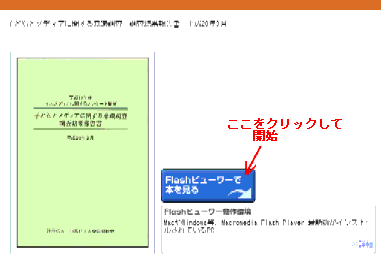
嘇怴偟偄僂傿儞僪僁偑奐偄偰偟偽傜偔懸偮
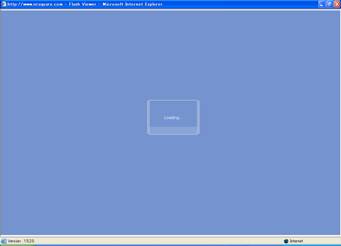
嘊僪僉儏儊儞僩偑僗僞乕僩偟傑偟偨丅
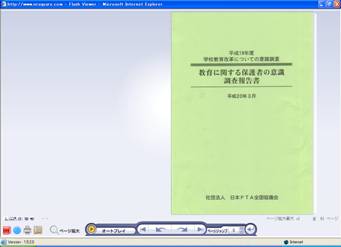
杮傪撉傓傛偆偵撉傔傞儃僞儞偵偼偙傫側儃僞儞偑偁傝傑偡丅
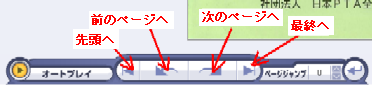
栚揑偺儁乕僕傊僕儍儞僾
嘆儁乕僕偺僕儍儞僾偺曽朄偼儁乕僕僕儍儞僾墶偺僥僉僗僩儃僢僋僗傪僋儕僢僋

嘇儁乕僕斣崋傪擖椡偡傞偨傔偺僥儞僉乕偑弌偰偔傞偺偱丄忋偺寘偐傜弴偵悢帤傪僋儕僢僋偙偲偵傛傝丄儁乕僕斣崋傪擖椡偟丄堦斣嵍偺栴報儃僞儞傪僋儕僢僋
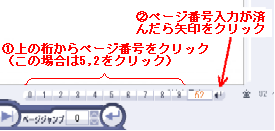
嘊[儁乕僕僕儍儞僾]嵍偺榞偵儁乕僕斣崋偑擖椡偝傟傞偺偱丄峏偵偦偺嵍偺栴報儃僞儞傪僋儕僢僋
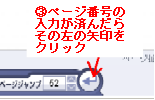
嘋偟偽傜偔懸偭偰偄傞偲丄栚揑偺儁乕僕偑傾僯儊乕僔儑儞偱奐偒傑偡丅
暥帤偑撉傒偵偔偄応崌偼丄奼戝儃僞儞傪僋儕僢僋偟偰丄嵍塃偳偪傜偐尒偨偄儁乕僕傪僋儕僢僋偟傑偡丅
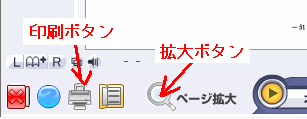
偦偟偰丄儁乕僕偺忋壓偵桳傞栴報傪僋儕僢僋偡傞偙偲偱僗僋儘乕儖偱偒傑偡丅
偨偩偟丄偙偺婡擻偱偡偲丄奼戝棪偼侾攞偐俀攞偺愗傝懼偊偟偐偱偒傑偣傫偟丄僗僋儘乕儖傕彮乆斚傢偟偄姶偠偑偟傑偡乮庡娤揑偵偼乯丅
PDF宱桼偺墈棗
偍姪傔側偺偼丄報嶞儃僞儞傪僋儕僢僋偟偰丄PDF儌乕僪偱尒傞偙偲偱偡丅
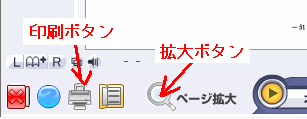
嘆報嶞儃僞儞傪僋儕僢僋偡傞偲丄報嶞梡偺僌儗乕偺僟僀傾儘僌偑弌偰偒傑偡丅
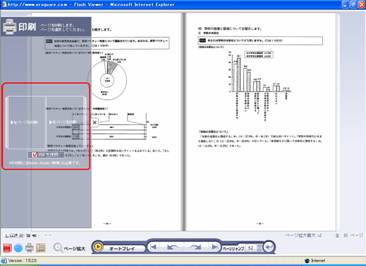
嘇[PDF傪巊梡]傪僠僃僢僋偟偰偐傜丄嵍塃丄尒偨偄曽偺儁乕僕傪僋儕僢僋偡傞丅
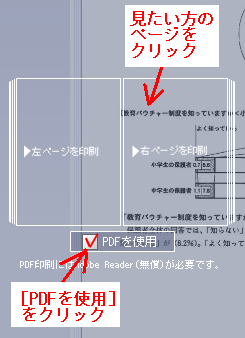
嘊侾儁乕僕暘偺PDF偑奐偒傑偡偺偱丄晛捠偺PDF傪尒傞偲偒偲摨條偵岲偒側攞棪丄妝側僗僋儘乕儖偱尒傞偙偲偑偱偒傑偡丅傑偨丄堦儁乕僕暘偺PDF僼傽僀儖偲偟偰曐懚偡傞偙偲傕壜擻偱偡丅

堦嶜偺PDF偲偟偰曐娗偡傞偵偼丠
 傂傚偭偲偟偰丄慡偰偺儁乕僕偵懳偟偰摨偠憖嶌傪孞傝曉偟偰丄慡僪僉儏儊儞僩傪PDF壔偟偨傢偗乮椳乯丠
傂傚偭偲偟偰丄慡偰偺儁乕僕偵懳偟偰摨偠憖嶌傪孞傝曉偟偰丄慡僪僉儏儊儞僩傪PDF壔偟偨傢偗乮椳乯丠
 偛柧嶡乮敋徫乯両
偛柧嶡乮敋徫乯両
僣乕儖偲偟偰偼丄亀HiMacroEx.exe亁乮嶌幰丗偦偆偦偆丂條乯偲偄偆僼儕乕僜僼僩傪僟僂儞儘乕僪偝偣偰偄偨偩偄偰丄
亀塃儁乕僕偺PDF傪奐偄偰曐懚偟偰暵偠傞仺嵍儁乕僕偺PDF傪奐偄偰曐懚偟偰暵偠傞仺儁乕僕傪侾儁乕僕傔偔傞丅亁
偺堦楢偺憖嶌傪僜僼僩偵妎偊偝偣偰偍偄偰丄PC傪巊偭偰偄側偄偲偒偵丄帺摦揑偵僟僂儞儘乕僪偟傑偟偨丅PDF傪曐懚偟偰暵偠傞偲偙傠偼丄儅僂僗偱偼側偔偰丄
[Alt]+F丂仺丂[Alt]+A丂仺丂[Enter]丂仺丂[Alt]+F丂仺丂[Alt]+C
偲偄偆傛偆偵丄僉乕儃乕僪偱峴偆偺偑僐僣偱偡偹丅
偟偐傕丄幚嵺偵傗偭偰傒傞偲PDF偺僼傽僀儖柤偼杦偳埫崋側偺偱丄偙傟傪僟僂儞儘乕僪弴偵暲傋懼偊偰丄PDF偺僼傽僀儖柤傪儁乕僕斣崋偵曄峏偟偰偐傜丄亀pdfc.exe(pdfpdfpdf.com v1.20)亁(嶌幰丗papy丂條)偲偄偆僼儕乕僜僼僩偱寢崌偟偰堦嶜姰惉偱偡丅
偪側傒偵丄曐懚偑屆偄弴偵暲傋懼偊偰pdf僼傽僀儖柤傪僥僉僗僩僼傽僀儖偵彂偒弌偡DOS僐儅儞僪偼丄埲壓偺捠傝偱偡丅
dir /od /b *.pdf>dir.txt
巹偼丄偙傟偱廂廤偝傟偨僼傽僀儖柤傪僄僋僙儖偱撉傒崬傫偱丄儕僱乕儉偺偨傔偺僶僢僠僼傽僀儖傪嶌惉偟偨傝偟偰僼傽僀儖柤傪曄姺偟傑偟偨丅
 偼偀偀乧丅壣恖両両
偼偀偀乧丅壣恖両両
 偆乣乣乧乧丄偛傔傫乮椳乯丅
偆乣乣乧乧丄偛傔傫乮椳乯丅
傑偀偹丄朲偟偄恖偲偐丄PC偵晄姷傟側曽偵偼傗偭偰傜傟側偄偱偡傛偹両丠
偱偡偐傜丄乽嵟弶偐傜PDF偱僟僂儞儘乕僪偟偰丄墈棗偟偨傝僴乕僪僨傿僗僋曐懚偟偨偄側乣乿偲巚傢傟偨曽偼丄惀旕丄擔P偵偍婅偄偟偰傒偰偔偩偝偄偹丅
弨旛拞偱偡偑丄偍栤偄崌傢偣儁乕僕偼偙偙偵偁傝傑偡丅
傑偨丄揹榖斣崋丒廧強偼僩僢僾儁乕僕側偳偺堦斣壓偵柧婰偟偰偁傝傑偡丅
埲忋偱丄擔P僣傾乕仚僒僀僩傊偺偍桿偄丄杮曇廔椆偱偛偞偄傑偡丅嵟屻傑偱偁傝偑偲偆偛偞偄傑偟偨丅
傛傠偟偗傟偽丄娗棟恖偵傛傞偁偲偑偒傪偳偆偧乧
2008.12.20
[HOME]
[偲傑偰廡曬TOP]
[擔P僒僀僩仚僣傾乕丗栚師]


 偍懸偨偣偟傑偟偨両乮暿偵丄懸偭偰側偐偭偨丠乯2008擭12寧尰嵼撉傓偙偲偺弌棃傞FLASH僪僉儏儊儞僩偺栚師堦棗偱偡丅
偍懸偨偣偟傑偟偨両乮暿偵丄懸偭偰側偐偭偨丠乯2008擭12寧尰嵼撉傓偙偲偺弌棃傞FLASH僪僉儏儊儞僩偺栚師堦棗偱偡丅 暥壢徣偺偛巟墖偲偄偆偺偼丄偁偺FLASH宍幃僪僉儏儊儞僩偺惢嶌偵丄寣惻偑巊傢傟偪傖偭偨傝偟偰偄傞傢偗偱偡偹丠偄偔傜偔傜偄巊傢傟偰偄傞傫偱偟傚偆丠
暥壢徣偺偛巟墖偲偄偆偺偼丄偁偺FLASH宍幃僪僉儏儊儞僩偺惢嶌偵丄寣惻偑巊傢傟偪傖偭偨傝偟偰偄傞傢偗偱偡偹丠偄偔傜偔傜偄巊傢傟偰偄傞傫偱偟傚偆丠 専嶕偟偰傒偨偗偳傛偔暘偐傜側偐偭偨偱偡偹丅夛寁曬崘偼丄擔P夛堳偵偼抦傜偣側偄僔僗僥儉偺條偱偡丅傑偨丄暥壢徣偺僒僀僩偱傕丄擔P傊偺曗彆嬥傪壗擭偵偄偔傜弌偟偰偄傞偐丄偺傛偆側儁乕僕偼柍偔丄
H13擭搙丄
H14擭搙丄
H17擭搙
側偳偑僶儔僶儔偵尒偮偐傞偩偗偱乧乮椳乯丅
専嶕偟偰傒偨偗偳傛偔暘偐傜側偐偭偨偱偡偹丅夛寁曬崘偼丄擔P夛堳偵偼抦傜偣側偄僔僗僥儉偺條偱偡丅傑偨丄暥壢徣偺僒僀僩偱傕丄擔P傊偺曗彆嬥傪壗擭偵偄偔傜弌偟偰偄傞偐丄偺傛偆側儁乕僕偼柍偔丄
H13擭搙丄
H14擭搙丄
H17擭搙
側偳偑僶儔僶儔偵尒偮偐傞偩偗偱乧乮椳乯丅 帺徧堦愮枩恖偺夛堳偱偼丄憤夛偱夛寁曬崘傕偱偒側偄偟乧丅
帺徧堦愮枩恖偺夛堳偱偼丄憤夛偱夛寁曬崘傕偱偒側偄偟乧丅 擔P偵傕憤夛偲偄偆傕偺偑偁傝傑偡丅擔杮PTA偺夛堳丒栶堳丒夛媍偲偄偆儁乕僕傪傒傞偲暘偐傞傛偆偵丄擔P偵偼"惓夛堳"偲"偦偆偱側偄夛堳乮埲壓曋媂忋丄杮夛堳偲婰偡乯"偲偄偆偺偑偁偭偰丄憤夛偵偼惓夛堳偺傒偑屇偽傟偰夛媍傪傗偭偰偄傞傜偟偄偺偱偡丅
擔P偵傕憤夛偲偄偆傕偺偑偁傝傑偡丅擔杮PTA偺夛堳丒栶堳丒夛媍偲偄偆儁乕僕傪傒傞偲暘偐傞傛偆偵丄擔P偵偼"惓夛堳"偲"偦偆偱側偄夛堳乮埲壓曋媂忋丄杮夛堳偲婰偡乯"偲偄偆偺偑偁偭偰丄憤夛偵偼惓夛堳偺傒偑屇偽傟偰夛媍傪傗偭偰偄傞傜偟偄偺偱偡丅 "惓夛堳亖嫤媍夛"偲偄偆偙偲偼丄"惓夛堳"偼柍惗暔偱偡傛偹丠偳偆傗偭偰夛媍傪奐偔傫偱偟傚偆偹丠偦傟偲丄憤夛偵偼棟帠偲偐姴帠偺曽乆偼娷傑傟偰嫃側偄傢偗偱偡偐丠側傫偩偐SF傒偨偄偱柺敀偄偱偡偹乮徫乯丅
"惓夛堳亖嫤媍夛"偲偄偆偙偲偼丄"惓夛堳"偼柍惗暔偱偡傛偹丠偳偆傗偭偰夛媍傪奐偔傫偱偟傚偆偹丠偦傟偲丄憤夛偵偼棟帠偲偐姴帠偺曽乆偼娷傑傟偰嫃側偄傢偗偱偡偐丠側傫偩偐SF傒偨偄偱柺敀偄偱偡偹乮徫乯丅 杮摉偱偡傛偹乮徫乯丅惓夛堳亖嫤媍夛夛挿側偳偲彂偄偰偁傟偽傑偩暘偐傝傑偡偑丅偦偺応崌偱傕丄惓夛堳憤夛偱偁偭偰丄杮夛堳傪娷傫偩傕偺偑恀偺憤夛偲偄偆姶偠偑偟傑偡丅傑偨丄慺捈偵戙昞埾堳夛宯偺柤慜偑晅偄偰偄偨曽偑丄柉庡揑側夛崌偺傛偆偵尒偊傑偡丅側偵偟傠丄偐偮偰杮恖偺抦傜側偄偲偙傠偱杮夛堳偵側偭偰偄偨偙偲偺偁傞丄偙偺僒僀僩偺娗棟恖偑丄擔P偺曽恓偵偮偄偰堄尒傪媮傔傜傟偨帠偼9擭娫乮巕嫙偑彫妛峑擖妛偐傜拞妛峑懖嬈傑偱乯偺娫堦搙傕柍偐偭偨偲偺帠偱偡丅偮傑傝柍惗暔偱偁傞偲偙傠偺惓夛堳偼丄恖娫偱偁傞偲偙傠偺杮夛堳傪戙昞偡傞傕偺偱偼柍偄偲偄偆偙偲側傫偱偟傚偆丅
杮摉偱偡傛偹乮徫乯丅惓夛堳亖嫤媍夛夛挿側偳偲彂偄偰偁傟偽傑偩暘偐傝傑偡偑丅偦偺応崌偱傕丄惓夛堳憤夛偱偁偭偰丄杮夛堳傪娷傫偩傕偺偑恀偺憤夛偲偄偆姶偠偑偟傑偡丅傑偨丄慺捈偵戙昞埾堳夛宯偺柤慜偑晅偄偰偄偨曽偑丄柉庡揑側夛崌偺傛偆偵尒偊傑偡丅側偵偟傠丄偐偮偰杮恖偺抦傜側偄偲偙傠偱杮夛堳偵側偭偰偄偨偙偲偺偁傞丄偙偺僒僀僩偺娗棟恖偑丄擔P偺曽恓偵偮偄偰堄尒傪媮傔傜傟偨帠偼9擭娫乮巕嫙偑彫妛峑擖妛偐傜拞妛峑懖嬈傑偱乯偺娫堦搙傕柍偐偭偨偲偺帠偱偡丅偮傑傝柍惗暔偱偁傞偲偙傠偺惓夛堳偼丄恖娫偱偁傞偲偙傠偺杮夛堳傪戙昞偡傞傕偺偱偼柍偄偲偄偆偙偲側傫偱偟傚偆丅 偦傟偼偝偰抲偒偭偰乧乧傑偀丄婥傪庢傝捈偟偰丄杮戣偵擖傝傑偟傚偆偐丅
偦傟偼偝偰抲偒偭偰乧乧傑偀丄婥傪庢傝捈偟偰丄杮戣偵擖傝傑偟傚偆偐丅 偼偄偼偄偭両
偼偄偼偄偭両 偱傕丄PDF壔偟偰曐懚偟偪傖偭偨傫偱偟傚丠
偱傕丄PDF壔偟偰曐懚偟偪傖偭偨傫偱偟傚丠 偆乣乣傫丄備偭偔傝帪娫傪偐偗傞偙偲偲丄偁傞掱搙PC姷傟偟偰偄傞偙偲偑昁梫偐偲巚偄傑偡偑丄弌棃側偔偼柍偄偱偡丅
偆乣乣傫丄備偭偔傝帪娫傪偐偗傞偙偲偲丄偁傞掱搙PC姷傟偟偰偄傞偙偲偑昁梫偐偲巚偄傑偡偑丄弌棃側偔偼柍偄偱偡丅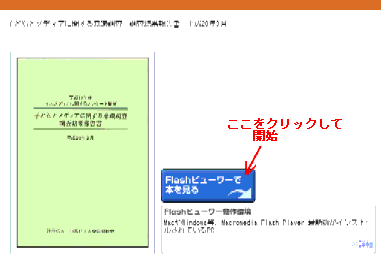
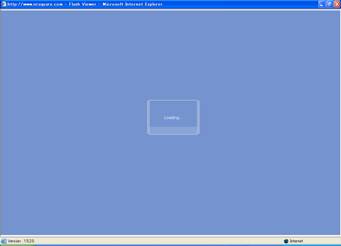
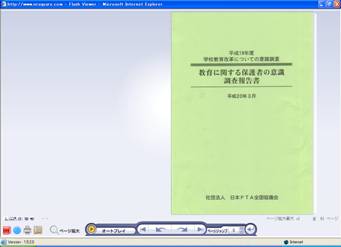
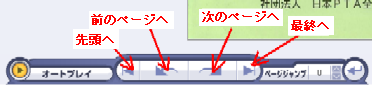

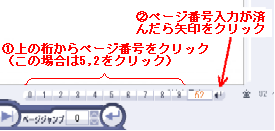
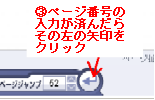
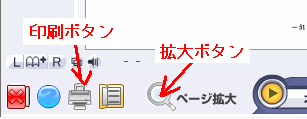
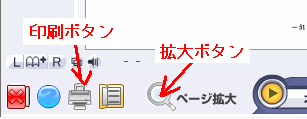
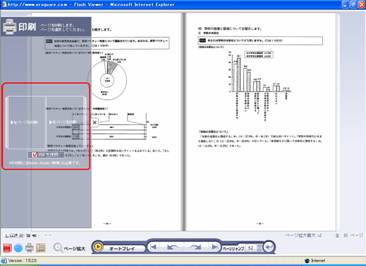
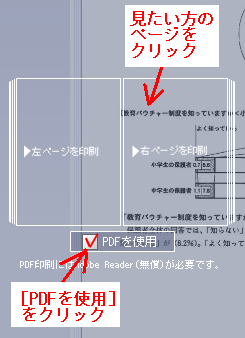

 傂傚偭偲偟偰丄慡偰偺儁乕僕偵懳偟偰摨偠憖嶌傪孞傝曉偟偰丄慡僪僉儏儊儞僩傪PDF壔偟偨傢偗乮椳乯丠
傂傚偭偲偟偰丄慡偰偺儁乕僕偵懳偟偰摨偠憖嶌傪孞傝曉偟偰丄慡僪僉儏儊儞僩傪PDF壔偟偨傢偗乮椳乯丠 偛柧嶡乮敋徫乯両
偛柧嶡乮敋徫乯両 偼偀偀乧丅壣恖両両
偼偀偀乧丅壣恖両両 偆乣乣乧乧丄偛傔傫乮椳乯丅
偆乣乣乧乧丄偛傔傫乮椳乯丅